

Escrito por Gina Barrow, Última actualización: 5 de enero de 2022
"¿A dónde fue mi secuencia de fotos?? " Preguntó uno de los usuarios de iOS que experimentó problemas inusuales con su iPhone y otros iDevices. Descubra la mejor solución que puede seguir para solucionar este problema.
Si se pregunta cómo aparecen sus fotos en todos sus iDevices, es por My Photo Stream. My Photo Stream sincroniza las fotos más recientes que tomó para que pueda acceder a ellas desde cualquier lugar en otros dispositivos.
Puede ver las imágenes tomadas en los últimos 30 días en su iPhone, iPad, iPod Touch, Mac y Apple TV.
Después de desactivar esta función, las imágenes recientes desaparecerán, esta no es una situación de pérdida de datos que necesita recuperar esas fotos, simplemente ya no se muestran, las fotos todavía están en su iPhone. Entonces, si está preguntando dónde se fue My Photo Stream, averigüe a continuación.
Parte 1. 4 trucos rápidos y fáciles para mostrar mi secuencia de fotosParte 2. ¿Cómo recuperar las fotos borradas de mi secuencia de fotos?Parte 3. Resumen
Es divertido ver sus imágenes en cualquier lugar de sus dispositivos, como su teléfono inteligente, tableta y computadora portátil. Además de usar fotos de iCloud, Mi Photo Stream te permite acceder a las fotos de enfrente. Pero debe asegurarse de que esta función esté activada y que sus dispositivos tengan la configuración correcta para que no tenga problemas con ella.
Estos son los 4 trucos sencillos que puede seguir para resolver "¿Dónde se fue mi secuencia de fotos?".
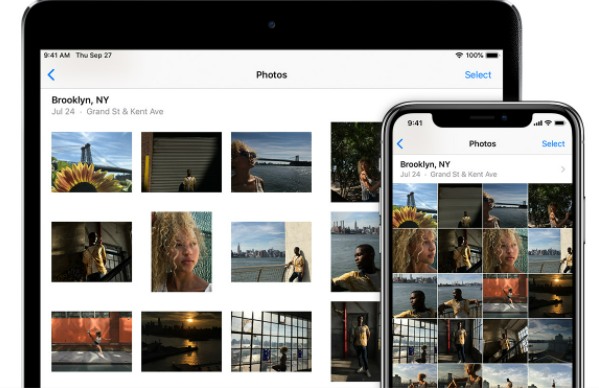
Excepto por fotos y videos en vivo, My Photo Stream admite la mayoría de formatos de imagen como JPG. JPEG, PNG, TIFF y la mayoría de archivos RAW. Es una posible razón para que la gente pregunte "¿A dónde se fue mi secuencia de fotos?".
Si ha capturado fotos EN VIVO recientemente, no se mostrarán a menos que las transfiera a la computadora.
Cuando el iCloud La biblioteca de fotos está activada, puede encontrar Mis fotos en secuencia en Todas las fotos. Apple confirma que cuando ambas funciones están activadas, las imágenes se mezclan en el mismo álbum.
iCloud Photo Library garantiza y realiza copias de seguridad de todas sus imágenes en la nube para que tenga la seguridad de que, pase lo que pase en su dispositivo, digamos perdido o robado, sus imágenes están seguras y se guardan en el almacenamiento en la nube.
Sin embargo, si activó la biblioteca de fotos de iCloud y Mis fotos en secuencia, las imágenes se fusionan en un álbum. Puede parecer confuso, pero si se desplaza, encontrará que sus imágenes están allí.
Sip, lo leíste bien. De acuerdo a Apple, si acaba de crear su ID de Apple, todavía no podrá usar My Photo Stream. Esto se debe a que My Photos Stream sincroniza sus imágenes del último mes, por lo que también necesita tiempo para configurar su ID de Apple.
Otra cosa a tener en cuenta es que debe usar solo una ID de Apple si desea usar My Photo Stream. Si ha creado una ID de Apple en un solo dispositivo iOS, y el resto de los iDevices tienen cuentas diferentes, no podrá usar My Photo Stream incluso si está encendido.
Lo peor que podría suceder al buscar soluciones al problema "¿Dónde se fue mi secuencia de fotos?" Es eliminarlas accidentalmente. Bueno, esto pasa todo el tiempo. Muchos usuarios tienden a confundirse acerca de la configuración y terminan eliminándolos.
Lo bueno es que su dispositivo iOS es compatible con la carpeta Eliminados recientemente, donde contiene todas las imágenes eliminadas durante 30 días. Más allá de este período, las imágenes se eliminan de forma permanente y esto es irreversible.
Sin embargo, muchos todavía se olvidan de revisar este álbum recientemente eliminado y aún quedan atrapados con la pérdida de datos. Por lo general, la mayoría de ellos no se dieron cuenta de que sus fotos habían desaparecido hasta el momento en que finalmente las necesitas. Es una gran cosa tener una copia de seguridad, pero restaurarla también puede ser una molestia.
iOS Data Recovery
Recupere fotos, videos, contactos, mensajes, registros de llamadas, datos de WhatsApp y más.
Recupere datos de iPhone, iTunes e iCloud.
Compatible con los últimos iPhone e iOS.
Descargar gratis
Descargar gratis

En este caso, necesita una herramienta de recuperación profesional. Recuperación de datos de FoneDog iOS es un nombre confiable cuando se trata de recuperar archivos borrados y perdidos en todos los iDevices.
Viene con 3 métodos de recuperación que aseguran que no terminará con las manos vacías. Recuperación de datos de FoneDog iOS le permite recuperar datos eliminados directamente, recuperarse de la copia de seguridad de iTunes y recuperarse de iCloud. Puede realizar una recuperación completa o selectiva con FoneDog iOS Data Recovery e incluso permitir una vista previa del archivo antes de restaurarlo. En el tema "¿A dónde fue mi secuencia de fotos?", Incluso si sus fotos se eliminaron, se puede arreglar.
Descubra cómo usar FoneDog iOS Data Recovery:

Si desea utilizar la copia de seguridad Recuperar de iTunes:
Recuperarse de iCloud tiene un método ligeramente diferente:
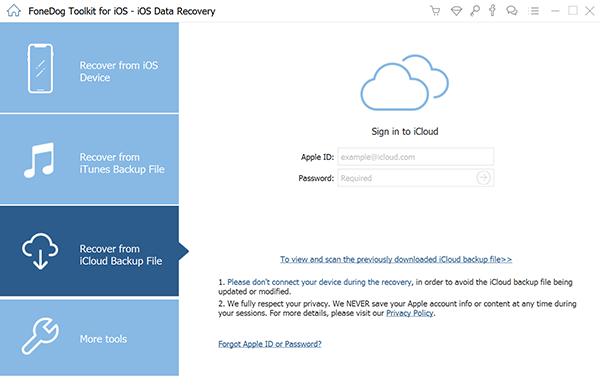
Lo que es aún más interesante con FoneDog iOS Data Recovery es su versatilidad que puede brindarle más ventajas de recuperación. Está seguro de que sus fotos se recuperan con y sin una copia de seguridad.
¿Entonces ¿A dónde fue mi secuencia de fotos?? Está justo ahí en su dispositivo esperando la configuración correcta. Esperamos que después de leer este artículo, pueda aprovechar al máximo su secuencia de fotos y el resto de sus álbumes para que pueda compartirlos en cualquier iDevices.
Descargar gratisDescargar gratis
No se preocupe por la pérdida de datos, porque Recuperación de datos de FoneDog iOS te tiene completamente cubierto. Solo se necesitan unos pocos pasos para recuperar las imágenes eliminadas.
La gente también Leer¡Las 5 mejores soluciones simples sobre cómo ver fotos de Instagram eliminadas!10 trucos: arregla las fotos de iPhone que desaparecieron del carrete de la cámara en 2021
Comentario
Comentario
iOS Data Recovery
Hay tres maneras de recuperar datos borrados del iPhone o iPad.
descarga gratuita descarga gratuitaHistorias de personas
/
InteresanteOPACO
/
SIMPLEDificil
Gracias. Aquí tienes tu elección:
Excellent
Comentarios: 4.7 / 5 (Basado en: 64 El número de comentarios)